Lisez le guide ci-dessous pour activer et commencer à utiliser Protection Anti-menaces Pro™ sur les dernières versions macOS. Si vous utilisez une version plus ancienne de macOS, consultez Activation de Protection Anti-menaces Pro™ sur les anciennes versions de macOS.
Cette fonction bloque automatiquement les publicités, les traqueurs et les URL malveillantes et n’est disponible qu’avec certains abonnements NordVPN. Découvrez-en plus sur la Protection Anti-menaces Pro™ NordVPN.
Configuration de la Protection Anti-menaces Pro™ sur macOS
Pour configurer la Protection Anti-menaces Pro™ sur macOS, suivez ces étapes :
- Ouvrez l’application NordVPN et cliquez sur l’icône en forme de bouclier dans le coin supérieur gauche.
-
Sinon, vous pouvez accéder à Protection Anti-menaces Pro™ en appuyant
sur le bouton activer :
-
Ensuite, cliquez sur le bouton
configurer Protection Anti-menaces Pro™ :
-
Lorsque le message pop-up apparaît, sélectionnez
ouvrir les paramètres du système :
-
Ensuite, cliquez sur le bouton à bascule près de
NordVPN :
-
Saisissez votre mot de passe et cliquez sur le bouton
OK :
-
Ensuite, cliquez sur le bouton continuer :
-
Puis, cliquez sur le bouton
ajouter des configurations proxy :
-
Confirmez cette action en cliquant sur le bouton
autoriser :
-
Lorsque le message pop-up suivant apparaît, entrez votre mot de passe et
appuyez sur le bouton
mettre à jour les paramètres :
-
Cliquez sur le bouton continuer :
-
Veillez à activer l’analyseur de menaces basé sur le cloud
en cochant la case correspondante :
-
Appuyez sur le bouton
Paramètres système > Confidentialité et sécurité > Accès
intégral au disque :
Si vous utilisez la version Monterey de macOS ou une version antérieure, allez dans _ _sécurité et confidentialité__, sélectionnez_ _accès intégral au disque_ _ dans le panneau de gauche, et cliquez sur l'icône_de verrouillage_ _ en bas._ _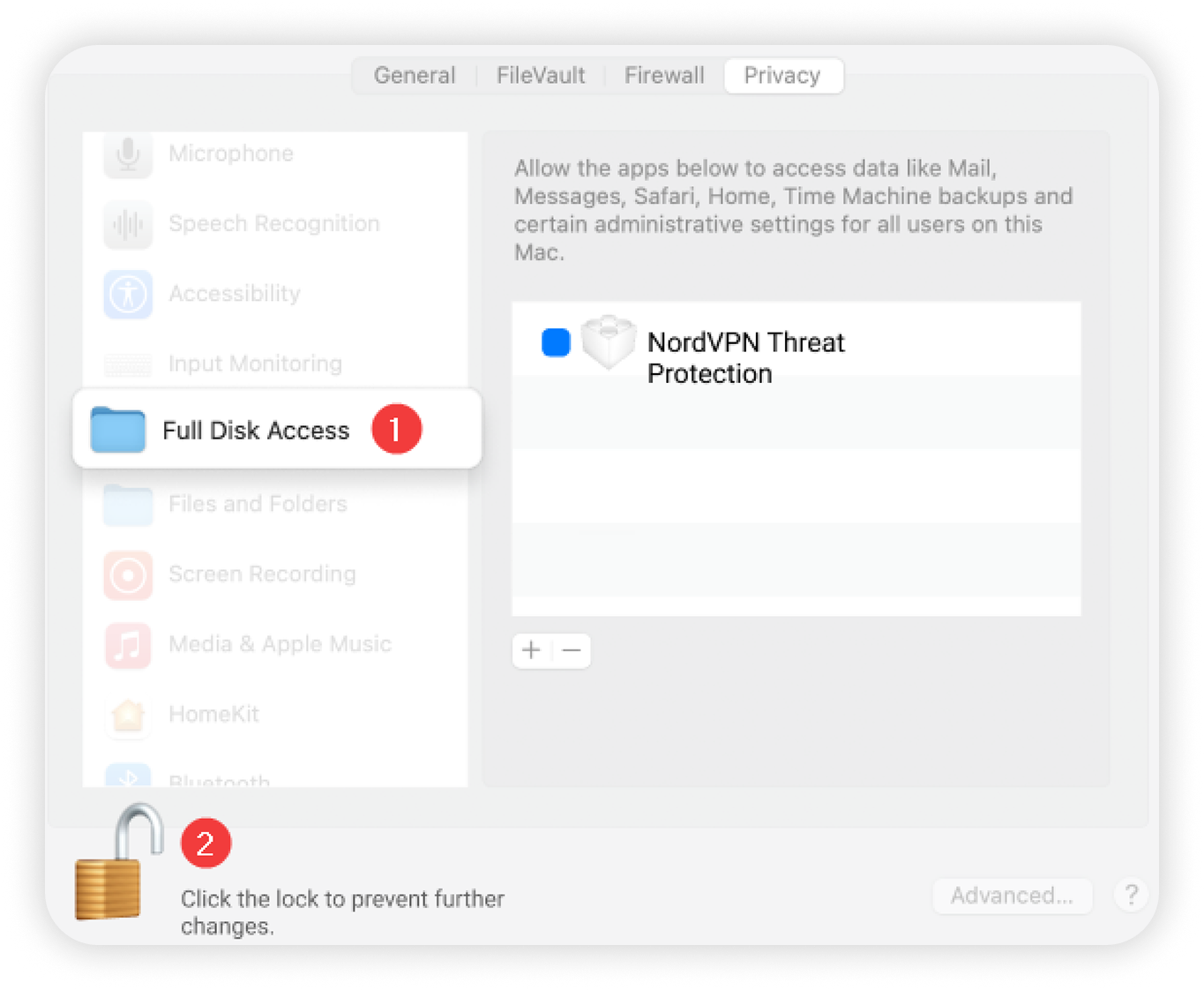_ -
Activez le bouton à bascule près de Protection
Anti-menaces Pro™ de NordVPN :**
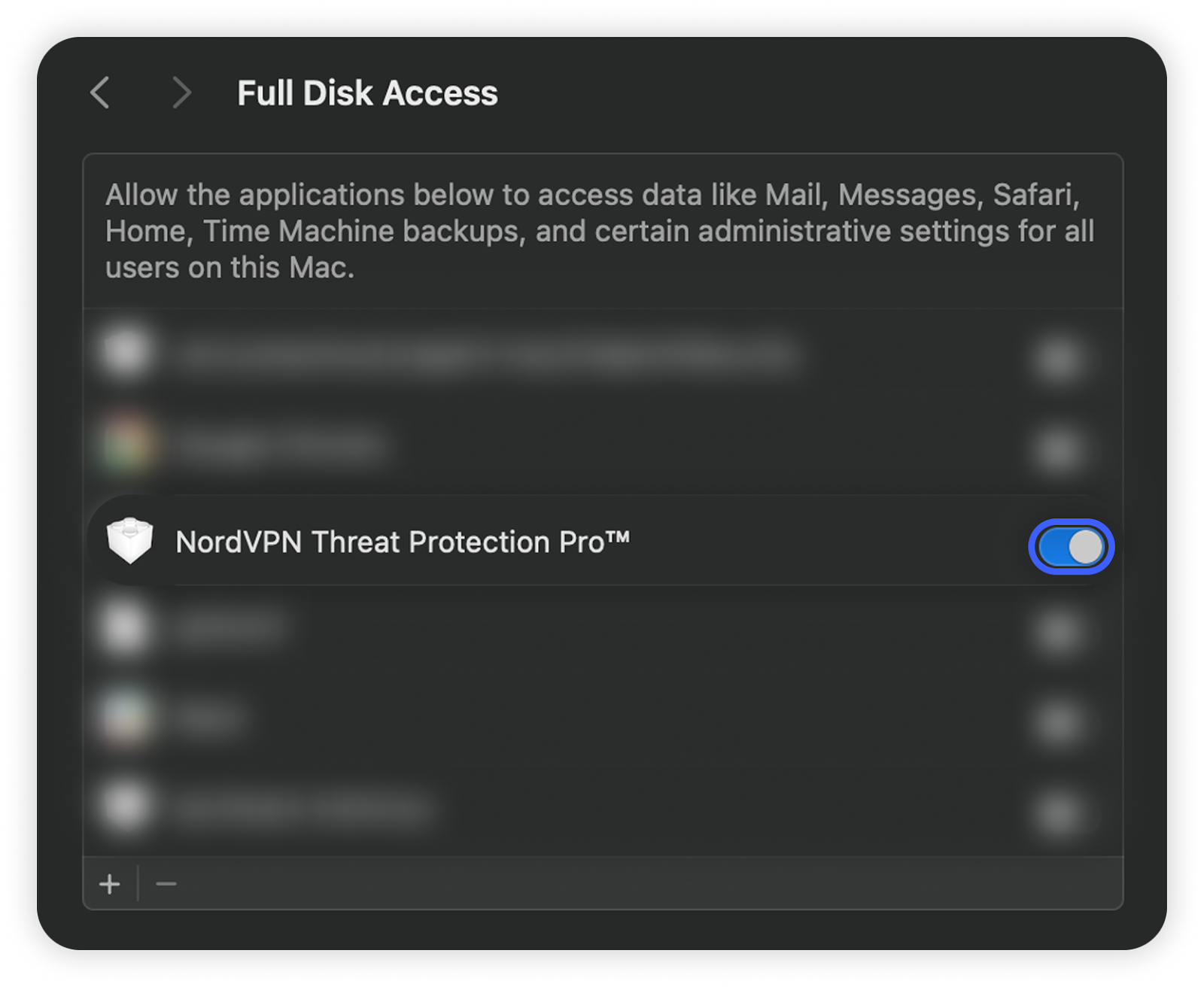 -
Confirmez votre choix en saisissant votre
mot de passe ou en utilisant
touch ID :
-
Enfin, appuyez sur le bouton
navigateurs redémarrés pour terminer la configuration
de Protection Anti-menaces Pro™ :
Si les solutions ci-dessus ne permettent pas de résoudre votre problème, veuillez consulter nos étapes de résolution des problèmes.